Een gids voor de (verrassend uitstekende) app iPhone-podcasts
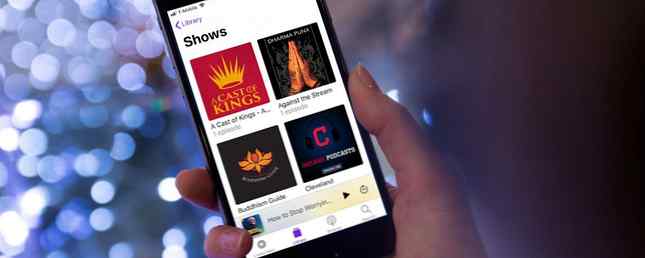
Podcasts zijn niet de meest glamoureuze media. Ze bestaan al sinds het begin van de jaren 2000 en het is gemakkelijk om ze als vanzelfsprekend te beschouwen in een wereld met YouTube en andere streamingdiensten. Dat gezegd hebbende, ze zijn onlangs populairder dan ooit geworden.
iPhone-gebruikers hebben zoveel iOS podcast-apps om uit te kiezen. Maar de iPhone wordt geleverd met een speciale podcast-app die al is geïnstalleerd, en deze is meer dan in staat om aan al uw podcastbehoeften te voldoen.
Browsen en zoeken naar podcasts
De podcast-app, toepasselijk Podcasts genoemd, heeft een paars pictogram en leeft op het startscherm van je iPhone. Wanneer u het opent, wordt u begroet door een eenvoudige interface met vier tabbladen.
Als u naar een podcast wilt luisteren, moet u er eerst een vinden. Druk op Blader tab voor een aantal nuttige suggesties, zoals aanbevolen shows.
Aanbevolen podcasts zijn slechts een kleine greep uit de titels die beschikbaar zijn voor uw luisterplezier. Je kunt ook populaire podcasts met diagrammen bekijken, deze bekijken per categorie of bepaalde providers zoals NPR, ESPN en dergelijke bekijken.
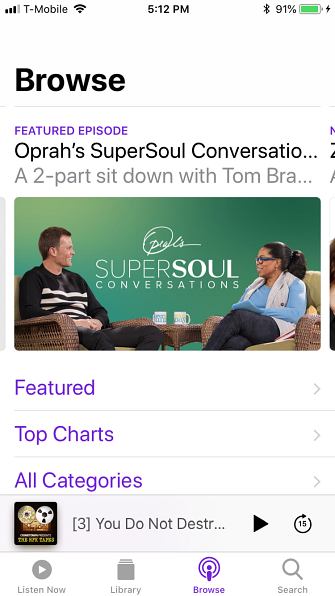
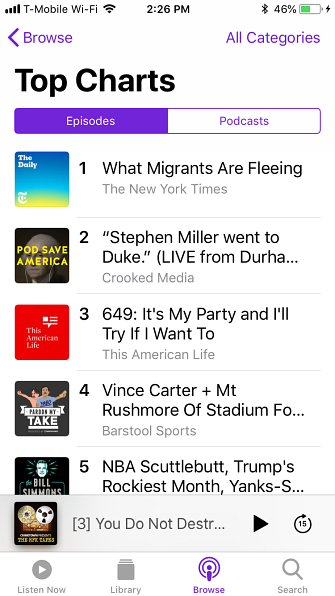
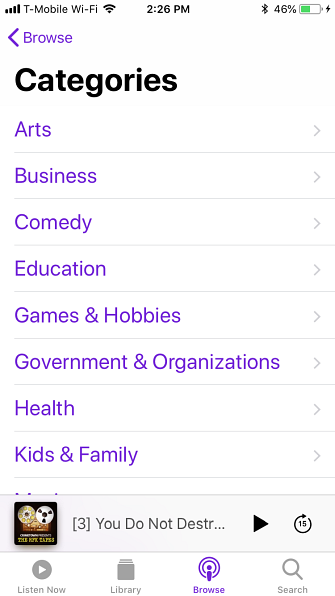
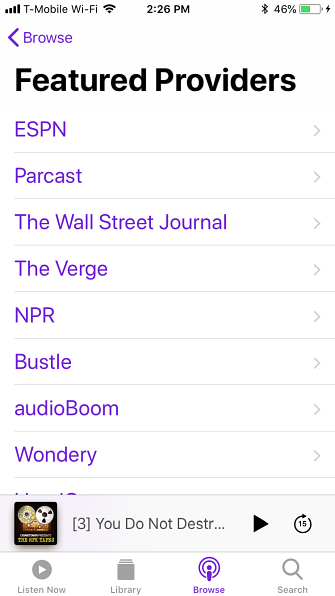
Als er een specifieke podcast of onderwerp is waarnaar u op zoek bent, tik dan op Zoeken tab en voer uw trefwoorden in om het te vinden. Of je nu meer wilt leren over meditatie, financiën, gitaren of gewoon een podcast wilt die je aan het lachen maakt, zoeken is de manier om het te doen.
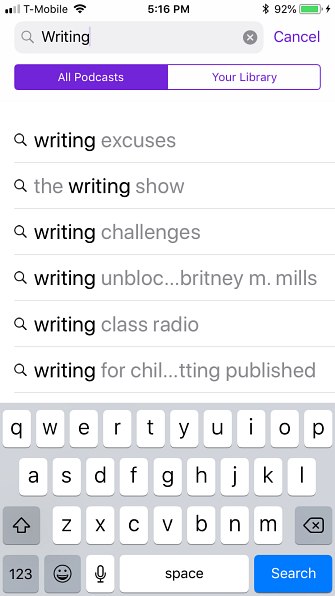
Podcasts afspelen op de iPhone
Wanneer u een podcastaflevering vindt die u interesseert, tikt u op Spelen om ernaar te luisteren. Onderaan het scherm ziet u een kleine afspeelinterface met een Speel pauze knop en een 15-seconden Spring vooruit knop.
Tik op dat kleine tabblad om de belangrijkste afspeelinterface te openen.
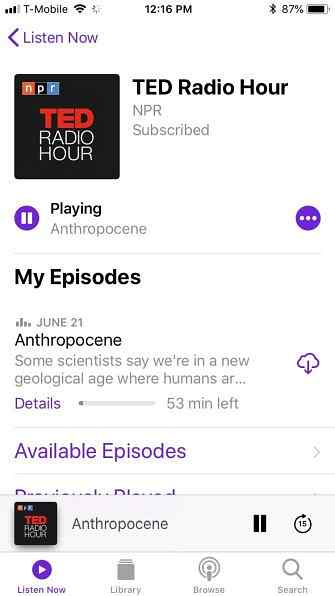
De belangrijkste afspeelinterface is vrij eenvoudig, maar u zult wel kennis willen nemen van de functies ervan.
Je kunt voor- en achteruit scrubben door de voortgangsindicator boven de podcasttitel te slepen. Als u verder wilt gaan of terug wilt gaan in stappen van 15 seconden, gebruikt u de knoppen aan beide zijden van de Speel pauze knop. Onder de afspeelknoppen bevindt zich een volumeschuif.
Aan de onderkant is een handige afspeelsnelheidsknop waarmee je podcasts terug kunt spelen op halve snelheid, 1,5x snelheid of dubbele snelheid. Je ziet ook een AirPlay-knop om naar een ander apparaat te casten. Als u op de drie puntjes tikt, kunt u die aflevering aan uw bibliotheek toevoegen en met anderen delen.
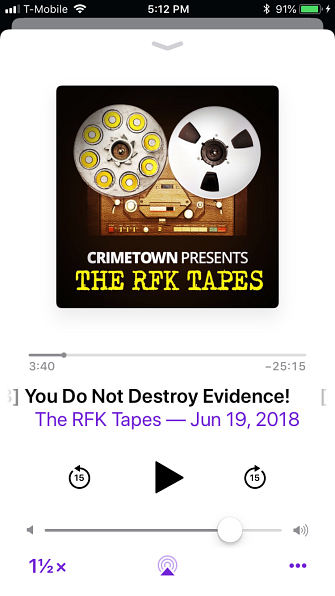
Abonneren op podcasts op de iPhone
Op het detailscherm van een podcast kunt u meer informatie hierover bekijken. De abonneren Met de knop kunt u de show toevoegen aan uw bibliotheek, zodat u de nieuwste updates en meldingen ontvangt wanneer een nieuwe aflevering wordt uitgebracht.
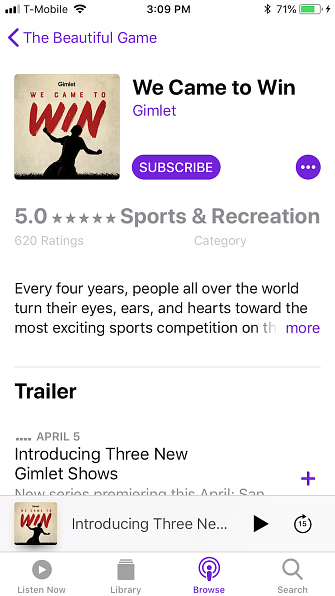
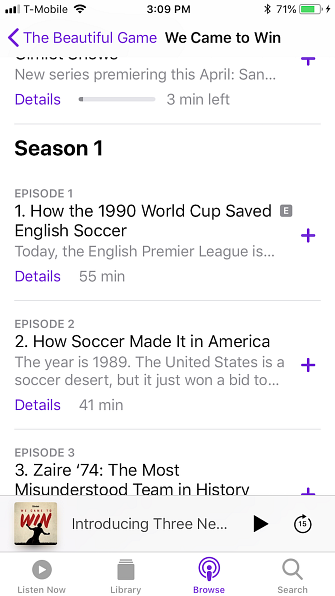
Tik op de paarse cirkel met drie punten om toegang te krijgen tot het optiemenu van die podcast. De meeste inzendingen hier zijn vrij duidelijk-abonneren, Verwijderen uit bibliotheek, Speel Volgende [aflevering], en Delen. instellingen, verdient echter een nadere blik.
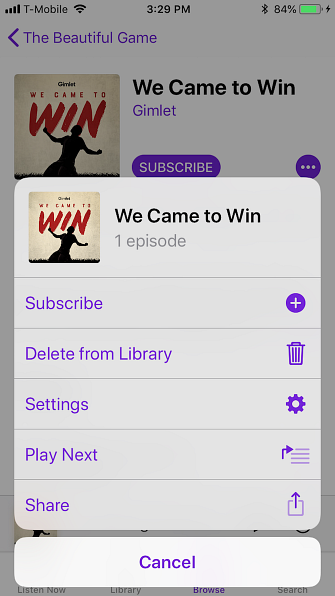
Individuele Podcast-instellingen
Laten we eens kijken instellingen van dat optiemenu verder. Deze instelling is alleen van toepassing op een specifieke podcast - niet op alle podcasts, waar we later op zullen ingaan.
Hier heb je nogal wat controle over je podcast, zoals of je erop bent geabonneerd en de bovengenoemde meldingen.
Je kunt ook de volgorde kiezen waarin podcasts worden afgespeeld, hoe ze in je bibliotheek worden besteld, of afleveringen naar je apparaat worden gedownload, of afleveringen automatisch worden verwijderd en soortgelijke.
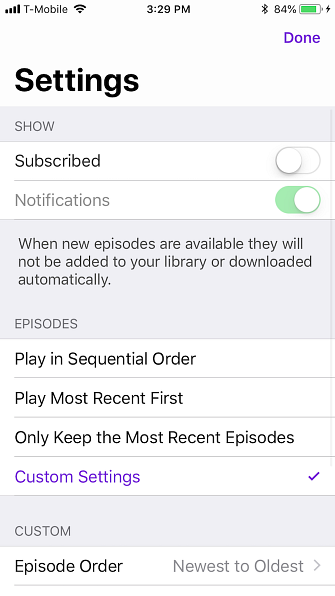
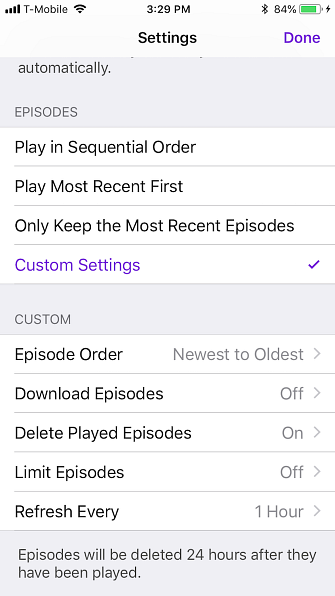
Je podcasts verkennen en organiseren
Nadat u zich hebt geabonneerd op een behoorlijk aantal podcasts, kunt u de andere functies in de Podcast-app gaan gebruiken. Op de Luister nu Tik op een serie om meer details te bekijken.
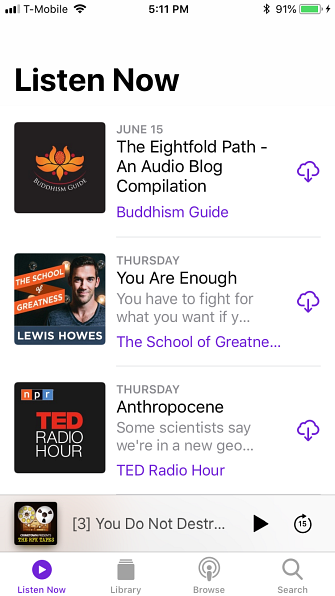
Vergelijkbaar met wat je op de Blader tab, hier kun je beschikbare afleveringen voor geabonneerde podcasts bekijken en spelen, een aflevering beoordelen en bekijken en vergelijkbare titels vinden.
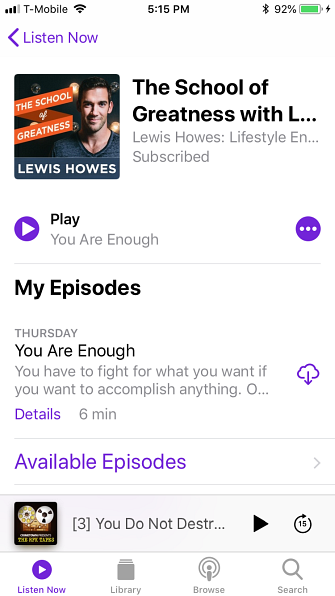
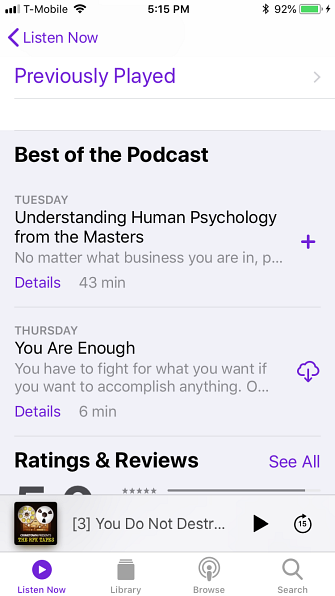
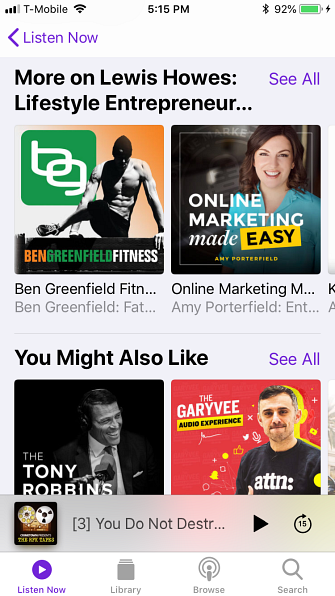
Terwijl Luister nu bevat recente afleveringen van je podcast-abonnementen, de Bibliotheek Hier vindt u al uw podcastafleveringen gesorteerd op recent bijgewerkte, afleveringen en shows. Het is handig voor het beheren en organiseren van uw podcast-verzameling.
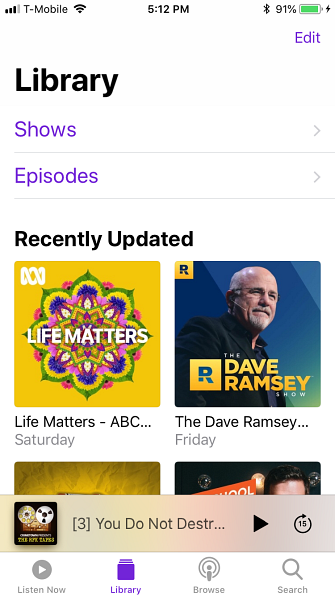
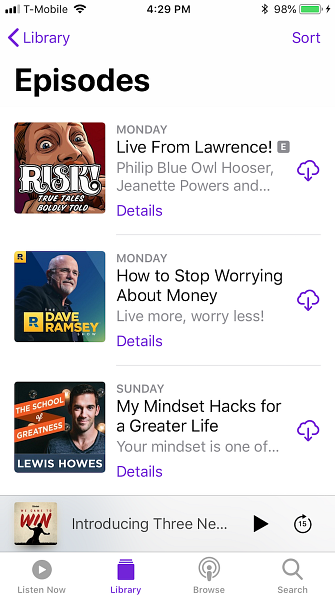
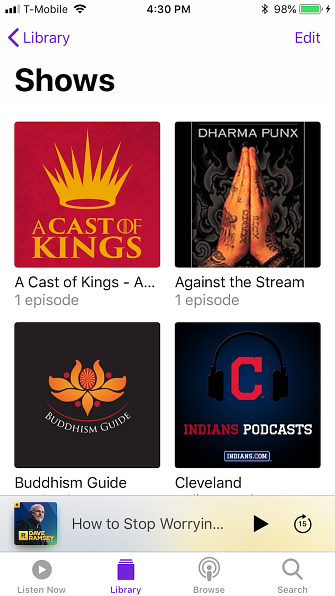
De Bewerk knop (rechterbovenhoek) kunt u uw bibliotheekweergave wijzigen. U kunt kiezen wat in uw bibliotheek wordt weergegeven en hoe ze zijn gesorteerd.
Je kunt ook een nieuw station maken, zoiets als een podcast-afspeellijst maken. Als je bijvoorbeeld graag naar podcasts over creatief ontwerp luistert, dan kan dat “verzamelen” al die podcasts in één station en luister naar hen op elke gewenste manier.
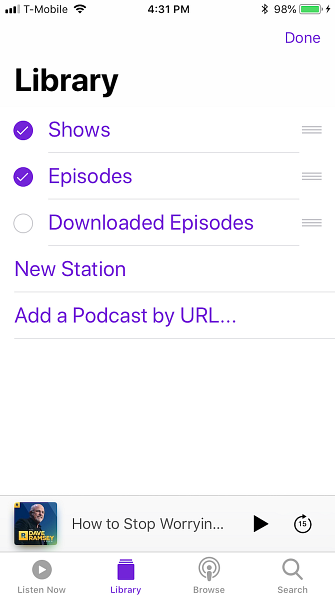
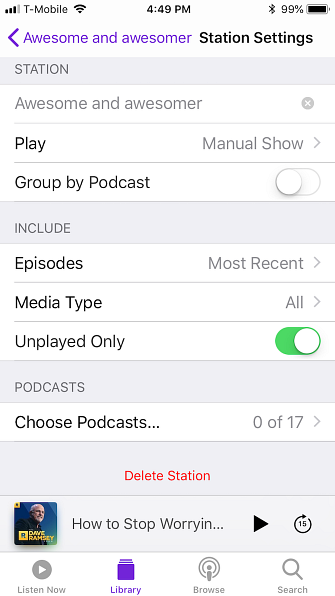
Podcast-instellingen
We hebben er eerder op gewezen dat je podcast-instellingen per serie of aflevering kunt definiëren. U kunt ook podcastinstellingen globaal definiëren. Dit betekent dat alle podcasts, ongeacht of ze nieuw of eerder zijn geabonneerd, zich aan deze instellingen zullen houden. U kunt echter nog steeds de instellingen van elke afzonderlijke podcast wijzigen met de methode die we eerder hebben beschreven.
Open Instellingen> Podcasts op je iPhone. Hier vind je de gebruikelijke iOS-app-instellingen, zoals die voor het temmen van meldingen en of een app mobiele data kan gebruiken. De podcastinstellingen bieden ook controle over hoe afleveringen worden gedownload, wanneer ze worden gedownload en of afleveringen op je apparaat worden bewaard.
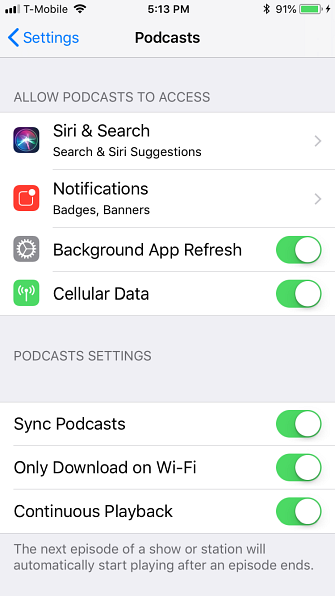
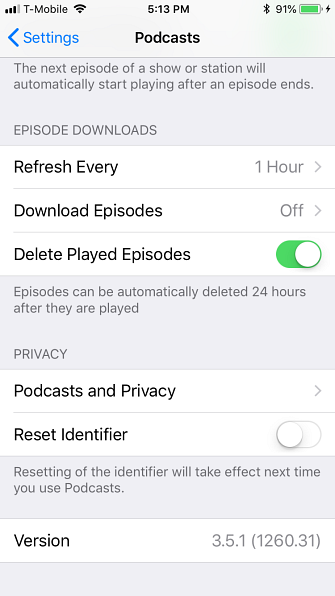
Als je veel podcasts beluistert, zullen deze instellingen je zeker interesseren omdat ze zijn bedoeld om gegevens- en opslagruimte te besparen.
De iPhone Podcasts-app: eenvoudig en gratis
We hebben gezien dat de Podcast-app die vooraf is geïnstalleerd op je iPhone eigenlijk behoorlijk capabel is. Als je gewoon iets basic nodig hebt om naar podcasts te luisteren, dan hoef je niet verder te zoeken. Het is gemakkelijk te gebruiken, eenvoudig en het beste van alles, gratis zonder advertenties.
Natuurlijk, als je een functie nodig hebt die niet in de Podcast-app te vinden is, zijn er tal van alternatieven. We hebben tips gegeven voor de geweldige Stitcher-podcast-app en waarom podcastliefhebbers de podcast-app Overcast moeten proberen. Geniet van podcasts met bewolking, de beste podcast-app van de iPhone Geniet van podcasts met bewolking, de beste podcast-app van de iPhone is een alternatief voor Apples Podcasts-app heb gewacht. Lees verder .
Ontdek meer over: iOS-apps, Podcast-aanbevelingen, Podcasts.


